Varför bör du inte logga in automatiskt på din Windows-dator

Öppnar ett säkerhetshål automatiskt när du loggar in i din Windows-dator. När du aktiverar automatiska inloggningar lagras ditt lösenord för Windows-konto på din dator där ett program med administratörsbehörighet kan komma åt det.
Om du använder ett Microsoft-konto för att logga in - eller återanvända ett viktigt lösenord, använder du även för din e-post eller Andra viktiga konton - du borde hålla sig borta från den automatiska inloggningsfunktionen.
Registret Hack är det värsta
Det absolut värsta sättet att aktivera automatiska inloggningar är med det gamla registret hack. Detta innebär att du ställer in flera värden under HKEY_LOCAL_MACHINE SOFTWARE Microsoft Windows NT CurrentVersion Winlogon -tangenten i registret.
Du aktiverar AutoAdminLogon och anger värden för DefaultUserName, DefaultPassword och DefaultDomain. Det är rätt - du skriver bokstavligen ditt Windows-lösenord i ren text till registret, där det är lagrat. Alla program på din dator med tillgång till den här delen av registret kan enkelt hitta den.
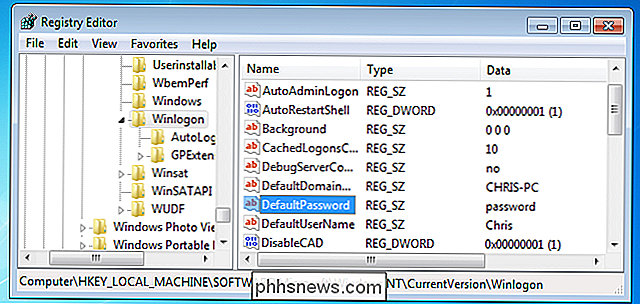
Andra metoder är inte mycket bättre
RELATERADE: Gör Windows 7, 8.x eller Vista Logga in automatiskt
Du kan få din dator att logga in automatiskt varje gång den startar. Detta kräver att du använder ett doldt användarkontoverktyg, namnet netplwiz, vilket inte är tillgängligt via den normala kontrollpanelen.
När du använder det här verktyget måste du ange ett användarnamn och lösenordet för Windows-kontot. När du har gjort det, loggar Windows automatiskt in på det här kontot när du startar datorn.
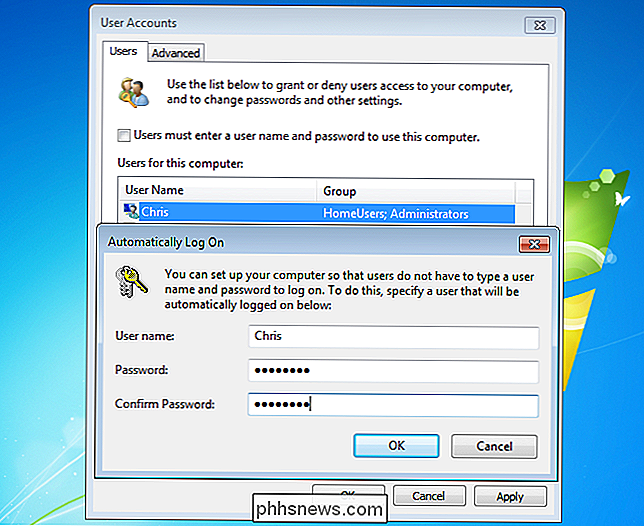
När du använder den här metoden lagrar Windows inte ditt lösenord i klartekst i registret, så det är en förbättring. I stället lagras lösenordet som en "LSA Secret". Det ger en viss extra säkerhet, eftersom den åtminstone inte lagras i ren text - ett program som inte skulle komma åt skulle behöva göra lite mer arbete. SysInternals Autologon-verktyget sparar också ditt lösenord som en LSA-hemlighet.
Men det är lätt att dekryptera om ett program har administratörsbehörighet. Windows behöver trots allt tillgång till dem. Till exempel kommer NirSofts LSASecretsView-verktyg att visa alla LSA-hemligheter på din dator, inklusive ett sparat Windows autologin-lösenord.
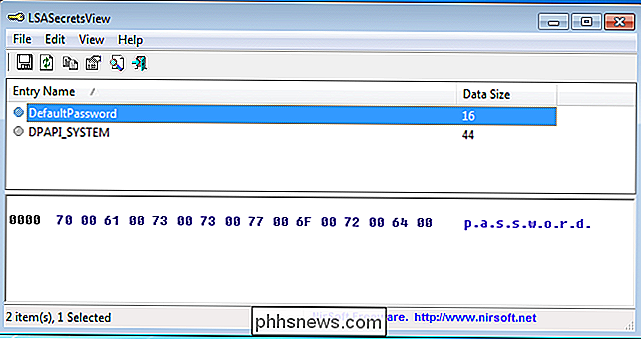
Hur värdefullt är det lösenordet, verkligen?
Om det här är viktigt för dig beror på hur värdefullt det lösenordet är . Om du har en hem-dator med ett svagt lösenord som "lösenord" och du bryr dig inte vem som loggar in i det här är det förmodligen bra. Ja, program på din dator kan se att ditt lösenord är "lösenord", så det kan alla som sätter sig ner på datorn, men de kan inte göra något annat än den datorn.
om du installerar en Windows PC som kiosk och vill inte oroa sig för att logga in, det här är också bra så länge du inser att något lösenord du använder här inte är en hemlighet.
RELATED: Alla funktioner som kräver en Microsoft-konto i Windows 10
Problemet är att många människor kommer att använda värdefulla lösenord för sina Windows-inloggningskonton. Du bör inte använda lösenord igen, men många använder förmodligen samma lösenord för deras Windows 7-konto som de gör för deras e-postkonto eller andra viktiga onlinekonton. Placera det på din dator där något program eller någon som har tillgång till det kan vara snabbare.
Ännu mer om, moderna versioner av Windows - Windows 8, 8.1 och 10 - alla använder Microsoft-konton som standard. Om du loggar in med ett Microsoft-konto och aktiverar automatiska inloggningar har du nu sparat lösenordet till ditt Microsoft-konto på datorn där program och personer med tillgång till din dator kan komma åt det. De kan sedan använda det lösenordet för att komma åt din Outlook.com-e-post, OneDrive-filer och allt annat som ditt Microsoft-lösenord ger åtkomst till.
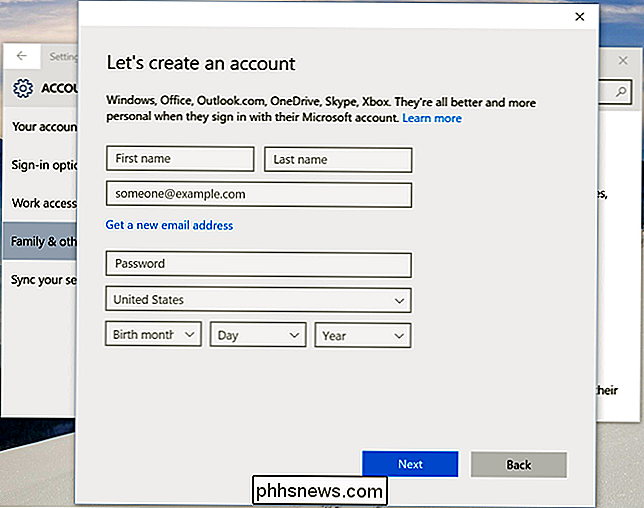
Logga in utan att skriva ett långt lösenord
Windows 8, 8.1 och 10 erbjuder enklare sätt att logga in på datorn, vilket sparar dig från att skriva det långa lösenordet varje gång du startar. Du kan ange en PIN-kod - en kort numerisk kod som du kan skriva in för att logga in. Du kan också använda ett bildlösenord eller logga in på datorn via en webbkamera eller fingeravtryckssensor med hjälp av Windows Hello på vissa Windows 10-bärbara datorer.
Moderna datorer bör också starta snabbt, så du borde inte behöva sitta och vänta på att skrivbordet blir användbart medan olika program automatiskt laddas. Om datorn tar lång tid att starta, trimma ner startprogrammen och överväga att uppgradera till en dator med en solid-state-enhet.
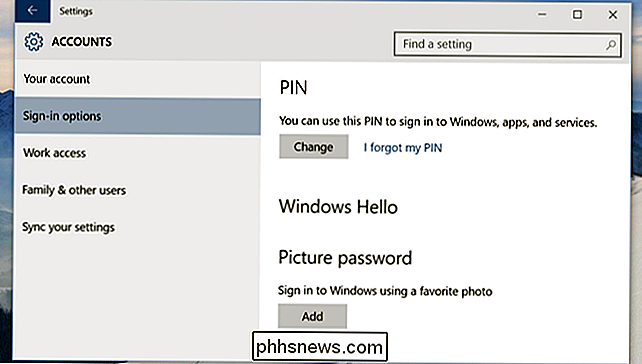
Om du verkligen vill logga in automatiskt kan du också ställa in den till en svag lösenord du inte använder någon annanstans, inte ett starkt lösenord som du återanvända någon annanstans. Använd inte ett Microsoft-konto för att logga in, antingen - använd ett lokalt användarkonto. Så länge du inte använder det lösenordet för något annat, är det ingen stor risk.

Hur man subtraherar datum i Excel
Om du har ett Excel-ark med många datum, är chansen att du så småningom behöver beräkna skillnaderna mellan några av dessa datum. Kanske vill du se hur många månader det tog dig att betala av din skuld eller hur många dagar det tog dig att förlora en viss vikt?Att beräkna skillnaden mellan datum i Excel är lätt, men kan bli komplicerat beroende på hur du vill beräkna vissa värden. Om du till exem

Så här uppgraderar du ett Linux Dual-Boot System till Windows 10
Om du är Linux-användare finns det en bra chans att du har installerat Linux tillsammans med ett befintligt Windows 7 eller 8.1-system i en dual-boot-konfiguration. Du kan få den fria uppgraderingen av Windows 10 utan att skada ditt befintliga Linux-system. Även om du har skrivit över ditt ursprungliga Windows-system med Linux, kan du fortfarande få den fria uppgraderingen av Windows 10.



